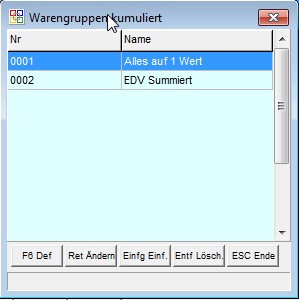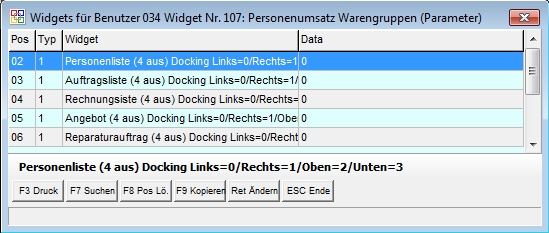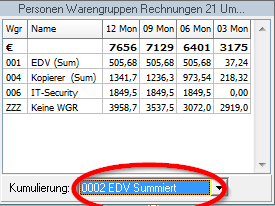OBS/Stammdaten/Warengruppen/F10 Weitere/Warengruppen kumuliert: Unterschied zwischen den Versionen
Keine Bearbeitungszusammenfassung |
|||
| (5 dazwischenliegende Versionen von 3 Benutzern werden nicht angezeigt) | |||
| Zeile 1: | Zeile 1: | ||
{{Vorlage:Stammdaten}} | {{Vorlage:Stammdaten}} | ||
=Warengruppen kumuliert= | |||
Mit kumulierten Warengruppen können Sie sich den Umsatz aus mehreren Warengruppen komfortabel als verschiedene Gruppen zusammengerechnet anzeigen lassen.<br/> | |||
[[Datei:Warengruppen kumliert ansicht.png]] | [[Datei:Warengruppen kumliert ansicht.png]] | ||
| Zeile 8: | Zeile 10: | ||
===F6 Definitionen=== | ===F6 Definitionen=== | ||
Hierüber definieren Sie, welche Warengruppen zu einer Gruppe zusammengefasst dargestellt werden sollen.<br/> | |||
[[Datei:Warengruppen kumliert definiton.png]] | [[Datei:Warengruppen kumliert definiton.png]] | ||
| Zeile 14: | Zeile 16: | ||
Mit {{F7}} kann die Gruppe mit einem Wert gefüllt werden. | Mit {{F7}} kann die Gruppe mit einem Wert gefüllt werden. | ||
Zum Anlegen der Warengruppenkumulation haben Sie, je nach Anwendung, zwei Möglichkeiten. | |||
*1.: Die Warengruppenkumulationen sollen sich in Warengruppen '''nicht''' überschneiden. | |||
Daher ist es zu empfehlen, | **Beispiel: WGR 001 und WGR 002 zusammen, WGR 003 und WGR 004 zusammen. | ||
**Hierfür fügen Sie eine neue Definition mit {{einfg}} ein, der Sie einen beliebigen Namen, im Beispiel 'TEST', geben können, und tragen bei den Warengruppen 001 und 002 eine gemeinsame Gruppe, beispielsweise 100, ein, und bei den Warengruppen 003 und 004 eine andere, beispielsweise 200. Sie können sich nun im Widget, wenn sie die Definition 'TEST' auswählen, beide Warengruppenkumulationen auf einen Blick anzeigen lassen. | |||
*2.: Die Warengruppenkumulationen sollen sich überschneiden können. | |||
**Beispiel: WGR 001 und WGR 002 zusammen, WGR 001 und WGR 003 zusammen. | |||
**Hierfür müssen Sie für jede Kumulation eine eigene Definition mit {{einfg}} erstellen, im Beispiel '001UND002' und '001UND003'. In der ersten Definition stellen Sie nun für die Warengruppen 001 und 002 eine gemeinsame Gruppe, beispielsweise 100, eintragen, und in der zweiten Definition eine gemeinsame Gruppe für die Warengruppen 001 und 003 verwenden. Dabei dürfen Sie die Gruppennummern wiederverwenden, also diese Gruppe auch als 100 eingeben. Nun können Sie im Widget die Definitionen auswählen, und sehen die Warengruppen. | |||
Es wird immer der erste Titel einer Gruppe für den Gruppennamen im Widget herangezogen.<br/> | |||
Daher ist es für die Übersichtlichkeit zu empfehlen, die Titel nachfolgender Warengruppen der selben Gruppe auf ' - ' zu setzen. | |||
==Einstellungen Widget== | ==Einstellungen im Widget== | ||
Im Widget 107: Personenumsatz Warengruppen können Sie die kumulierten Warengruppen nutzen. | Im Widget 107: Personenumsatz Warengruppen können Sie die kumulierten Warengruppen nutzen. | ||
Aktuelle Version vom 19. August 2016, 10:40 Uhr
- Artikel
- Beispiel: Anlegen eines Artikels
- Anleitung für den Etikettendruck
- Brutto und Nettopreise in OBS
- Artikel Preispflege
- Tasten und Schaltflächen
- Weitere Funktionen Schaltfläche
- Eingabemaske
- Tasten und Schaltflächen
- Eingabemaske
- A Shop-Stammdaten
- C Personen übertragen
- D Kataloge verwalten
- E Kategorien verwalten
- F Preislisten-Update
- G Bestellungen abholen
- H Verfügbarkeit übertragen
- I Merkliste übertragen
- V Varianten übertragen
- W Artikelvarianten übertragen
- X Protokoll
- Y leere Passworte füllen
- Z Update-Informationen zurücksetzen
- A Shop-Stammdaten
- B Datenbankzugang
- C Personen übertragen
- D Preise aktualisieren
- E eigene Artikel übertragen
- F Preislisten verwalten
- G Warengruppen verwalten
- H Bestellvorlagen übertragen
- Y leere Passworte füllen
- Z FTP-Protokoll
- A Shop-Stammdaten
- B Datenbankzugang
- C Personen übertragen
- D Preise aktualisieren
- E eigene Artikel übertragen
- F Preislisten verwalten
- G Warengruppen verwalten
- H Bestellvorlagen übertragen
- I Kundengruppen
- K Zugang für Bildübertragung
- Y leere Passworte füllen
- Z FTP-Protokoll
- Tasten und Schaltflächen
- Eingabemaske
- Registerkarte: 1 Vertrag
- Registerkarte: 2 Druckabrechnung
- Registerkarte: 3 Text Pauschale
- Registerkarte: 4 Text Druckabrechnung
- Registerkarte: 5 Text Zählerstandabfrage
- Registerkarte: 6 Zusatzkosten
- Weitere
- Tasten und Schaltflächen
- F10 Weitere Funktionen
- Eingabemaske
- Mail-Regeln
- Liste
- Eingabemaske
- Marketing
- Aufgaben-Gruppen
- Wiederkehrende Aufgaben
- Geteilte Aufgaben
- Termine
- Termine
- neuen Termin erstellen/Termin bearbeiten
- neuen Langzeittermin erstellen/Langzeittermin bearbeiten
- Geburtstag
- Geteilte Termine
- Technikersteuerung
- Tasten und Schaltflächen
- F10 Weitere Funktionen
Warengruppen kumuliert
Mit kumulierten Warengruppen können Sie sich den Umsatz aus mehreren Warengruppen komfortabel als verschiedene Gruppen zusammengerechnet anzeigen lassen.
Hier sehen Sie die Übersicht über alle angelegten Kumulierungen.
Schaltflächen
F6 Definitionen
Hierüber definieren Sie, welche Warengruppen zu einer Gruppe zusammengefasst dargestellt werden sollen.
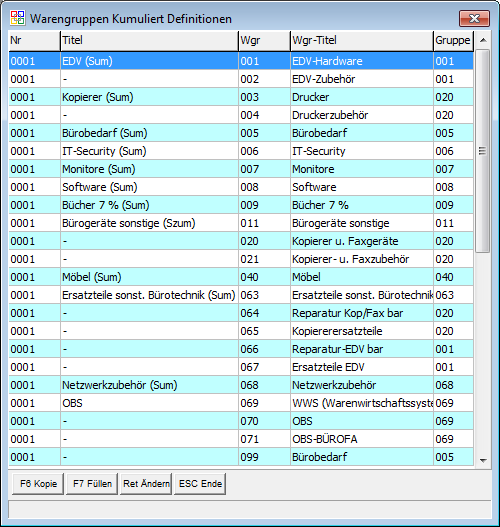
Mit F6 können Einstellungen aus einer anderen Definition kopiert werden.
Mit F7 kann die Gruppe mit einem Wert gefüllt werden.
Zum Anlegen der Warengruppenkumulation haben Sie, je nach Anwendung, zwei Möglichkeiten.
- 1.: Die Warengruppenkumulationen sollen sich in Warengruppen nicht überschneiden.
- Beispiel: WGR 001 und WGR 002 zusammen, WGR 003 und WGR 004 zusammen.
- Hierfür fügen Sie eine neue Definition mit Einfg ein, der Sie einen beliebigen Namen, im Beispiel 'TEST', geben können, und tragen bei den Warengruppen 001 und 002 eine gemeinsame Gruppe, beispielsweise 100, ein, und bei den Warengruppen 003 und 004 eine andere, beispielsweise 200. Sie können sich nun im Widget, wenn sie die Definition 'TEST' auswählen, beide Warengruppenkumulationen auf einen Blick anzeigen lassen.
- 2.: Die Warengruppenkumulationen sollen sich überschneiden können.
- Beispiel: WGR 001 und WGR 002 zusammen, WGR 001 und WGR 003 zusammen.
- Hierfür müssen Sie für jede Kumulation eine eigene Definition mit Einfg erstellen, im Beispiel '001UND002' und '001UND003'. In der ersten Definition stellen Sie nun für die Warengruppen 001 und 002 eine gemeinsame Gruppe, beispielsweise 100, eintragen, und in der zweiten Definition eine gemeinsame Gruppe für die Warengruppen 001 und 003 verwenden. Dabei dürfen Sie die Gruppennummern wiederverwenden, also diese Gruppe auch als 100 eingeben. Nun können Sie im Widget die Definitionen auswählen, und sehen die Warengruppen.
Es wird immer der erste Titel einer Gruppe für den Gruppennamen im Widget herangezogen.
Daher ist es für die Übersichtlichkeit zu empfehlen, die Titel nachfolgender Warengruppen der selben Gruppe auf ' - ' zu setzen.
Einstellungen im Widget
Im Widget 107: Personenumsatz Warengruppen können Sie die kumulierten Warengruppen nutzen.
Einstellungen
Widget
In diesem Widget kann die Kumulierung eingestellt werden. Die letzte Einstellung wird gespeichert.
Ein Rechtsklick auf das Widget öffnet die Personenumsätze.